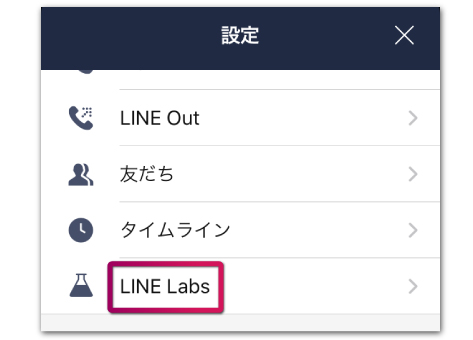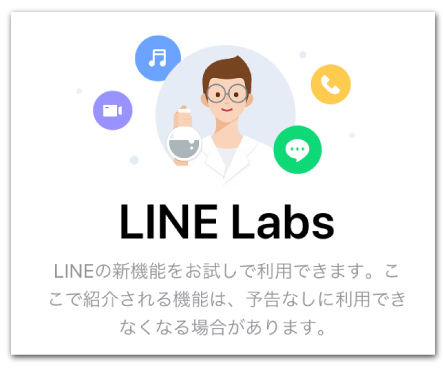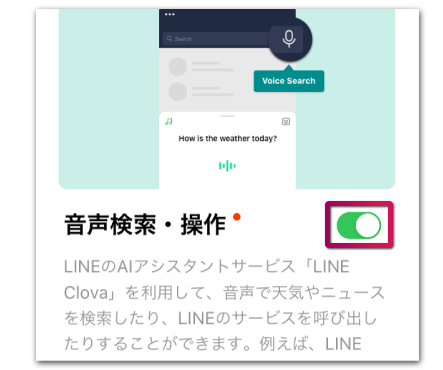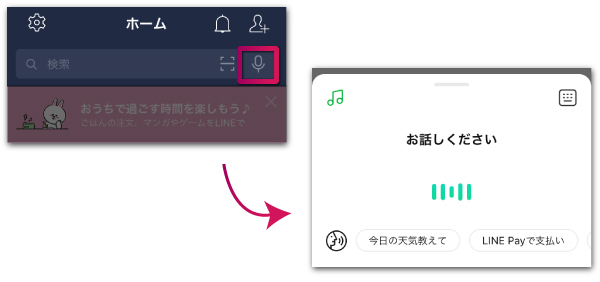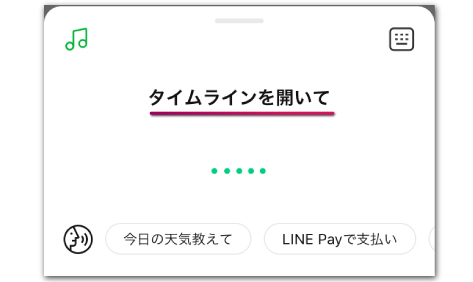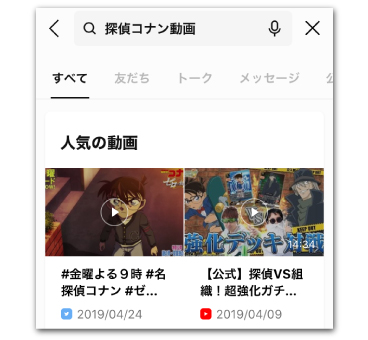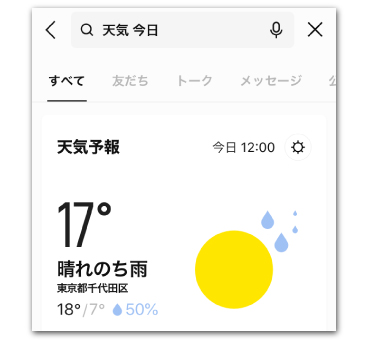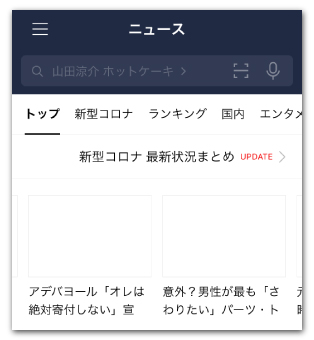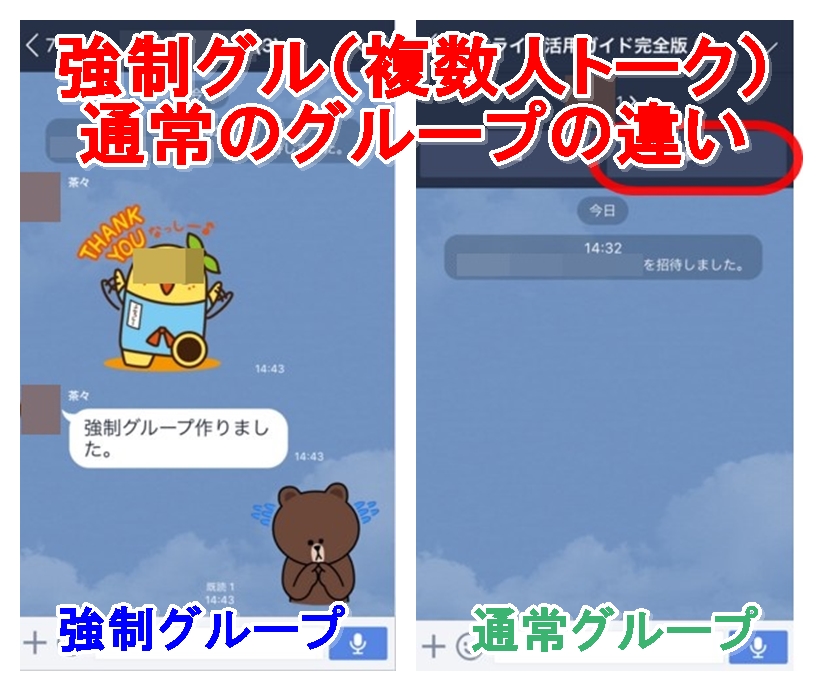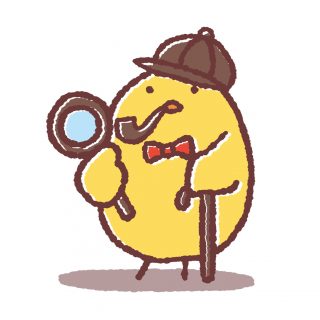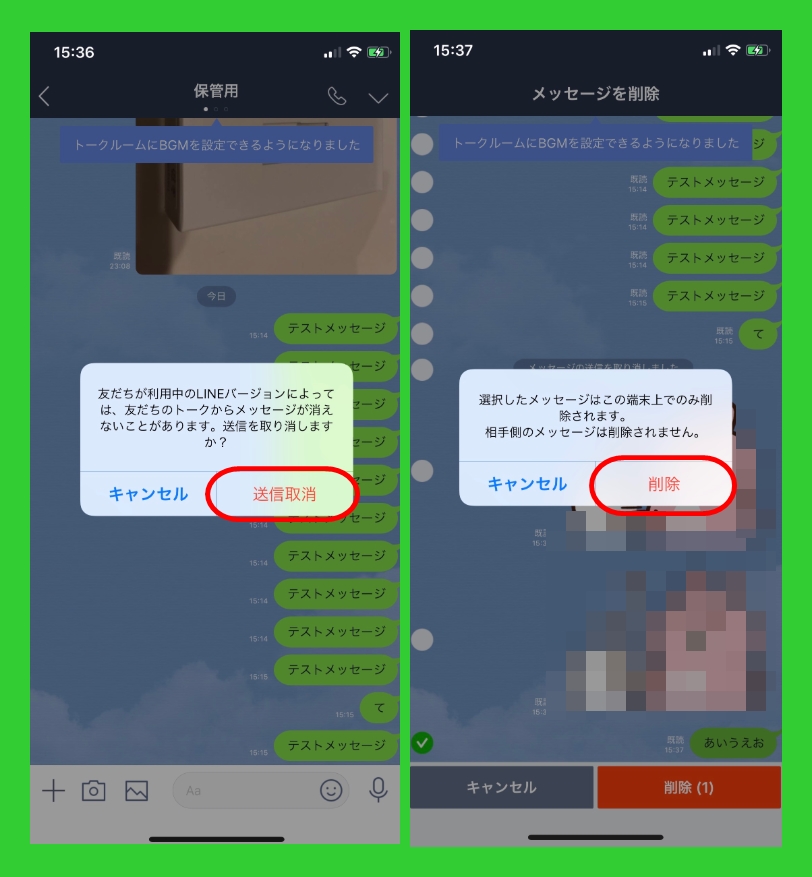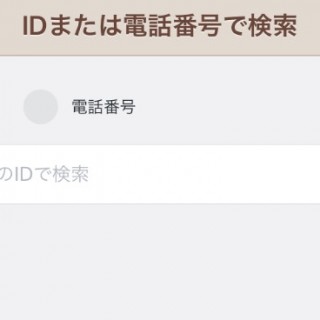LINE社が開発したAI「Clova」がいよいよ皆さんが使っているLINEアプリで使えるようになりました。スマホに話かけて検索したり、その時のフィーリングで曲を再生出来たりと…今までよりもっとLINEが便利な存在になるでしょう。

ただ、そんな中「音声検索や操作機能の基本的な使い方から理解したい」、「音声機能がなぜか使えない」といった悩みもあると思う。そこでこの記事では、使い方はもちろん上記のようなトラブル時の対処法も解説しているよ。

まずは、この記事でお伝えしている概要からざっくりとチェックしてみてね。
| LINEの音声検索の使い方/操作方法 | ①設定で「LINE Labs」を選択 ②音声入力を有効化 ③画面内のマイクアイコンを押して操作 |
|---|---|
| 音声機能で出来ること | ・LINE内の各機能の起動 ・音声入力でその場で検索 ・ニュースの起動 ・LINE Payなどのサービス起動 |
| 使えない時の解決策 | ・アプリのバージョンを最新版に更新 ・LINE Labsが有効化されているか確認 ・マイクへのアクセスがオフになっていないか確認 |
LINEの音声検索・操作機能の使い方
LINEアプリで音声操作を行うまでの流れから紹介します。
- LINEアプリを開く(最新版にアップデートしておく)
- LINEの設定から「LINE Labs」を開く
- マイクをタップして音声入力
まずは、LINEの設定を開き「LINE Labs」という項目を選択してください。
説明にも書かれている通り、このLINE Labsでは、LINEで実装される前の新機能をお試し利用できるんです。
少し下にスクロールして「音声検索・操作」の右側のボタンをタップ。そして、利用規約に同意しましょう。
続いて画面右上の「マイクアイコン」をタップすると、上記のような操作画面が表示されるので、こちらで音声入力してみましょう。
例えば「タイムラインを開いて」・「QRコードを開いて」など現在実装されているLINEの機能が起動します。
なお、この音声操作で何が出来るのか…については、次の項目でより具体的に解説していますので合わせてご確認ください。
音声操作の搭載機能は大きく分けて4種類
音声機能の基本的な使い方を解説しましたが、LINEアプリ内の各機能の操作以外にも出来るコトがたくさん存在します。
- LINEの各メニューの起動
- 検索機能
- ニュース
- ゲームやLINE Pay等のサービス
ざっくり分けるとこんな感じね。LINEアプリをGoogle検索のように使ったり、ニュース・天気予報をチェックしたり…さらには、LINE Payなどのサービスを起動することも可能よ。
LINEの各メニュー・機能を起動する
先ほど軽くご紹介しましたが、LINEに話しかけるだけでQRコードを表示したり、タイムラインやオープンチャットを瞬時に開くことができます。

カフェでスマホに喋りかけるのはちょっと恥ずかしい…と感じる人が多いと思うから、これらは基本的に家で操作する時ようだと思うけど、QRコードをスグ表示できるのは対面で友達追加する際に重宝しそうね。
検索機能を使って今知りたいことをスグ探す
マイクアイコンをタップしたら、自分が今知りたい情報を音声検索してみましょう。
例えば、芸能人などのプロフィールや身長などを音声入力すると、このような形で情報が表示されました。ソースはWikipediaとなっていました。
次に「名探偵コナンの動画」と音声入力すると、公式がYouTubeにアップロードした予告動画やTwitterの公式アカウントが表示されました。

こんな感じで、入力されたキーワードからユーザーが求める内容を推測して表示してくれるの。ただし、参照元が無いキーワードには対応していないなど、まだ粗さが目立つわね。本実装に向けてこれから修正が加えられると思うけど、検索エンジンと同じように使えるかどうかは正直微妙。
ニュースや天気予報を呼び出す
音声操作では「ニュース」や「天気予報」を起動させることも可能です。
「今日の天気を教えて」と話しかけるとこのように現在地にもっとも近い天気予報を表示してくれます。
また、「ニュース」と検索した場合は、テレビやSNSなどで現在話題になっている内容を中心にピックアップしてくれました。
LINE Payなどの生活サービスを起動する
LINEアプリにはお買い物に使える「LINE Pay」をはじめとした日常生活に便利なサービスが用意されています。また、暇つぶしに遊べるゲームや通勤通学時に欠かせないLINE MUSICも。
それら全て「〇〇を起動して」といった簡単操作でスグに起動可能です。
使えない時の原因と解決策
LINEの音声操作が出来ない、使えない場合には以下の項目を確認してみてください。
- バージョンが音声操作に対応していない
- LINE Labsを有効化していない
- LINEにマイクの許可を出していない
バージョンが古いため音声操作に対応していない
音声操作はアップデートにより追加された機能なので、LINEアプリがそれ以前の実装前のバージョンだと使う事ができません。
しばらく更新をしていない場合は、今一度バージョンアップを行いましょう。
LINE Labsを有効化していない
上述の音声操作の使い方編でもお伝えしましたが、音声機能を使うには設定内に存在するLINE Labsを有効化しなければいけません。
△設定画面からLINE Labsを有効化する
- LINEを開く
- ホームから設定をタップ
- 設定の中ほどにあるLINE Labsをタップ
- 有効化する

上記の手順で有効化してね。
マイクへのアクセスを許可していない
これはどのアプリにおいても該当しますが、マイクへのアクセスを許可しないと音声入力が行えません。
特にiPhoneの場合だと、アプリ起動時にポップアップが表示⇒反射的に許可しないをタップ…というケースもあるので、設定を確認しておいてください。
- ホーム画面から設定を開く
- LINEを選択
- マイクを有効化

iOS端末をお使いの方は、上記の手順を参考にしてね。
LINEの音声機能の使い方&トラブル時の対処法まとめ
| LINEの音声検索の使い方/操作方法 | ①設定で「LINE Labs」を選択 ②音声入力を有効化 ③画面内のマイクアイコンを押して操作 |
|---|---|
| 音声機能で出来ること | ・LINE内の各機能の起動 ・音声入力でその場で検索 ・ニュースの起動 ・LINE Payなどのサービス起動 |
| 使えない時の解決策 | ・アプリのバージョンを最新版に更新 ・LINE Labsが有効化されているか確認 ・マイクへのアクセスがオフになっていないか確認 |

LINEの音声検索ならびに音声操作を利用することで、各機能の操作性がより高くなるね。ただ、検索機能に関してはGoogleのような検索エンジンみたいな感覚…とはいかないので注意してね。ど精度に関しては今後のアップデートに期待しよう。